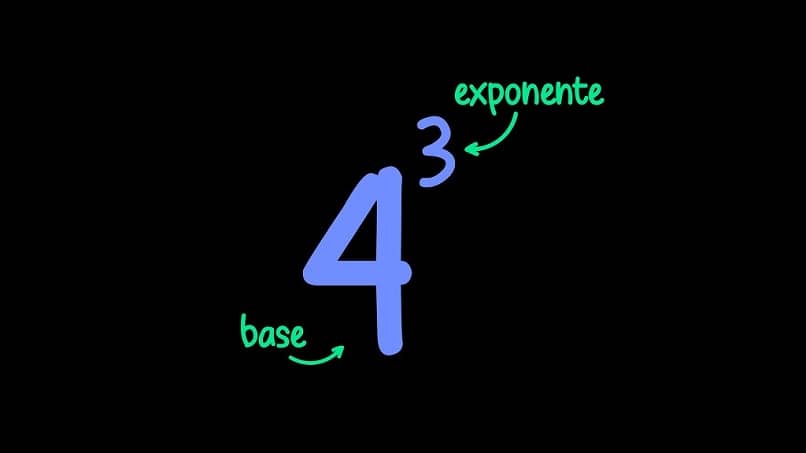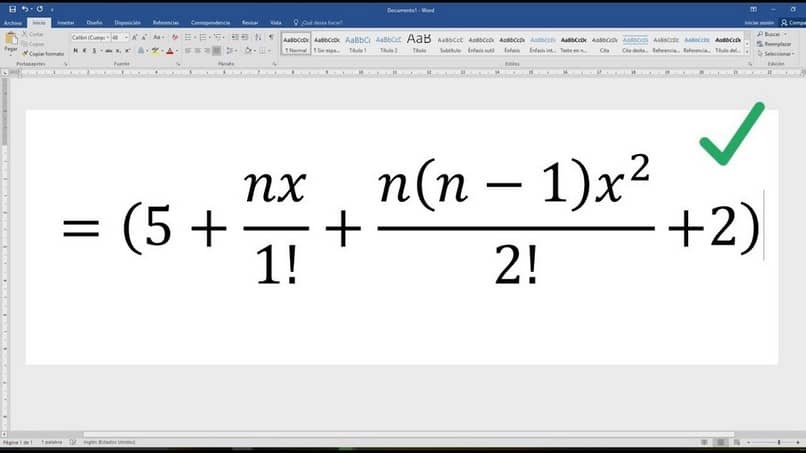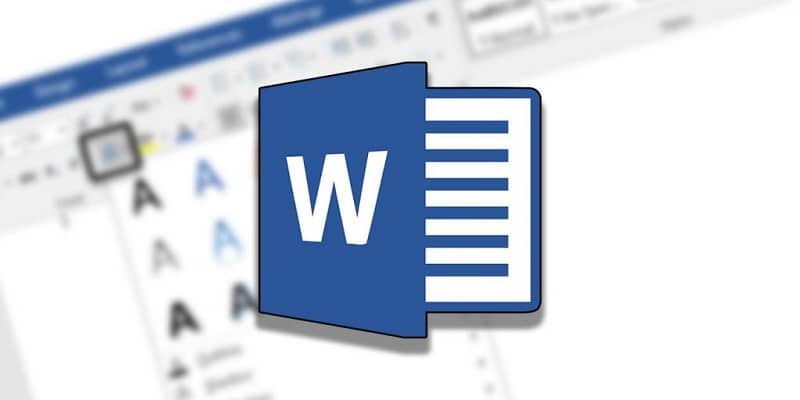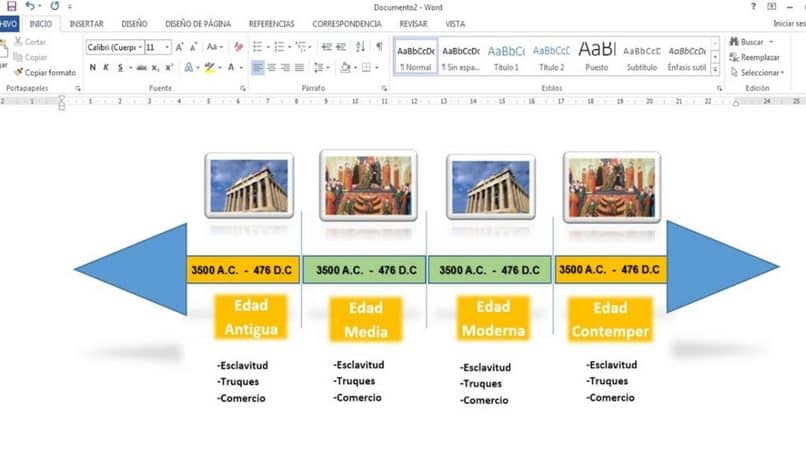Word es una de las herramientas más útiles en Microsoft, ya que le permite crear diferentes tipos de objetos, también tiene atajos de teclado para una operación más rápida. Entre las cosas que permite demostrar están: escribir con caracteres chinos, textos de rizo o lazo y también una recta numérica con intervalos en Word. Por lo último ya mencionado, será necesario realizar una serie de pasos relativamente sencillos, te los contamos a continuación.
¿Cómo hacer una recta numérica con intervalos en Word?
El procedimiento es bastante sencillo, en realidad consiste en construir la línea desde cero utilizando las herramientas que proporciona Word. Para comenzar, debe ingresar el documento que necesita simplemente coloque la cabeza o abra uno nuevo donde pueda construirlo rápidamente.
Crea la linea
Primero, debe acceder a la pestaña «Insertar», luego buscar la opción «Formularios», hacer clic en la flecha hacia abajo y se mostrará un menú de opciones. Sí, en la segunda o tercera línea, encontrarás la flecha con dos cabezas, derecha e izquierda.
Cuando lo elijas, cambiar el cursor para cruzar «+», Cuando haga clic, la flecha comenzará, debe aplicar un truco para enderezarla. Presionar la tecla «Shift» mientras crea la línea no solo la hará crecer de izquierda a derecha, sino que establecerá lo que necesita y liberará el clic.
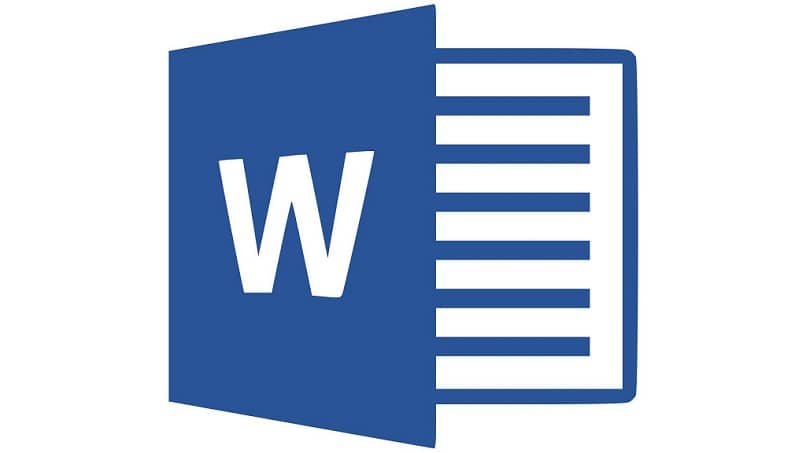
Cuando termine, haga clic con el botón derecho en la flecha y dele el formato que desee, color y grosor, después de lo cual deberá numerarla. Para los números tienes que ayudarte con la regla de Word, este es tu mejor amigo en esta tarea.
Suma los números
Bueno, para comenzar a crear un cuadro de texto desde la pestaña «Insertar», sería mejor seleccionar la opción «Cuadro de texto simple». Una vez que lo tengas, selecciona el texto interno y bórralo, en el cuadro escribe el primer número de la recta numérica con intervalos en Word.
Por lo general, o mejor dicho, la forma más sencilla de el comienzo es poner el «0» Mire la medida de las flechas en la regla y colóquela en el centro. Un consejo es hacer que el cuadro de texto sea lo más pequeño posible para que solo tenga espacio para el número.
Al aplicar este número, todo lo que tiene que hacer es copiar el cuadro de texto y moverlo hacia la derecha, alinearlo con la regla e ingresar el número «1». Repite el procedimiento de la izquierda y presiona el «-1», sigue haciendo lo mismo hasta que llegues al número deseado en la línea.
Con este procedimiento podrás crear cualquier recta numérica con intervalos en Word, puedes hacerlo de forma vertical u horizontal. Para esto solo necesitas cambiar el tipo de flecha y listo, el resto del procedimiento es el mismo.
¿Por qué es necesario saber hacer una recta numérica con intervalos en Word?
Primer uso números lo suficientemente extenso, para ilustrar instrucciones vectoriales, crear relojes de datos y mucho más. Por tanto, esta es una habilidad que puede resultar de gran utilidad.
Mucha gente usa esto para guiar o ilustrar una regla en un documento, también puede funcionar para crear vectores. La combinación de líneas verticales y horizontales es posible. ayudar a dar vectores.
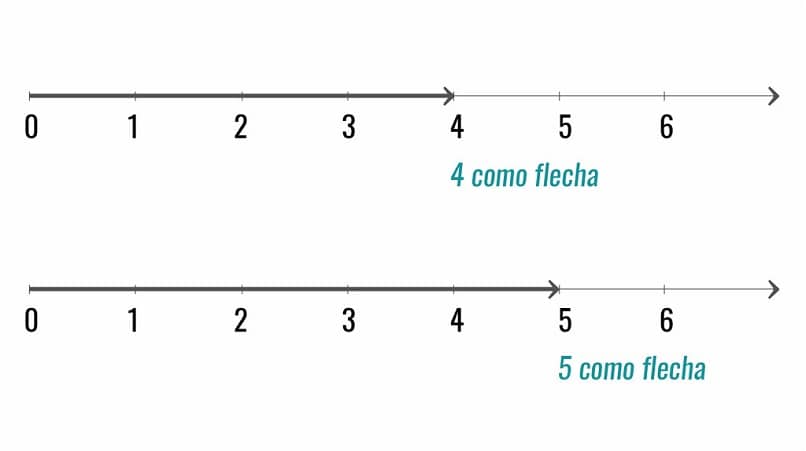
Tenga en cuenta que esto es un poco elaborado, pero el resultado es bastante bueno, incluso, puedes agrupar los elementos y mover la línea sin problema. Muchos profesores y profesores utilizan este sistema para asignar problemas digitalmente.
En general, esto es algo útil, puede hacer diferentes cosas aprendiendo a dibujar una línea de intervalo en Word. Muchas veces será necesario comparar fracciones o asignar valores dentro de la misma línea.
La creación de estas líneas es lo que facilita la construcción, simplemente no existirá. Debes ingresar el número que vas a usar. No hay una medida exacta para el espacio de intervalo entre números, por lo que puede gustarle.